随着科技的发展,电脑已经成为我们生活和工作中不可或缺的工具。然而,在使用电脑的过程中,难免会遇到系统崩溃或者需要重新安装系统的情况。而使用U盘进行系统...
2025-08-08 188 盘启动
在电脑使用过程中,有时会遇到系统崩溃、病毒感染等问题,这时候重装系统是一种常见的解决办法。而以U盘启动重装系统不仅方便快捷,还能避免使用光盘的麻烦。本文将详细介绍以U盘启动重装系统的完整步骤,让您在遇到问题时能够轻松解决。
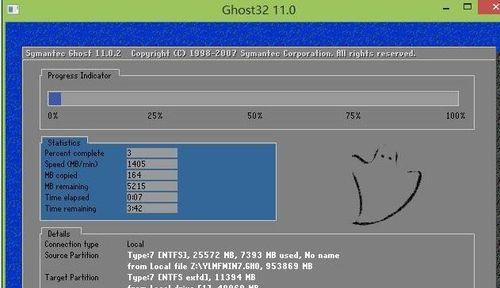
1.准备工作
在进行U盘启动重装系统之前,我们需要一些准备工作来确保顺利进行。首先是准备一台可用的电脑和一个容量大于8GB的U盘,并备份好重要的文件以防数据丢失。
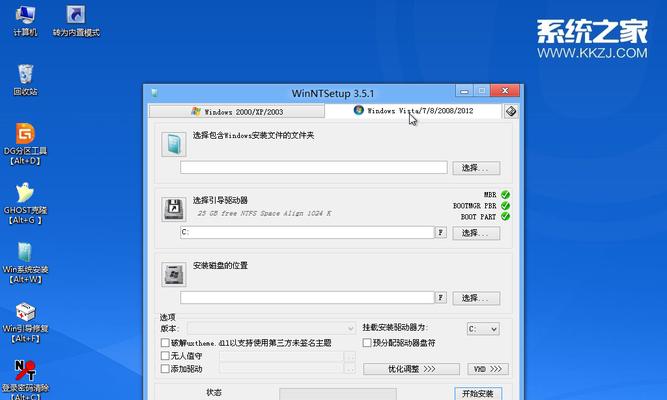
2.下载系统镜像文件
接下来,我们需要从官方网站或可信赖的下载站点下载所需的系统镜像文件。记住选择与您的电脑型号和操作系统相匹配的版本,以确保兼容性和稳定性。
3.格式化U盘
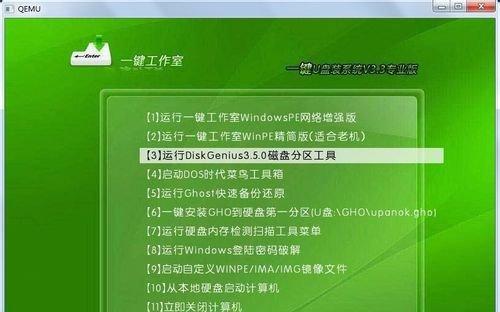
在将系统镜像文件写入U盘之前,我们需要对U盘进行格式化。打开计算机资源管理器,右键点击U盘并选择“格式化”选项,按照默认设置进行格式化。
4.创建可引导的U盘
接下来,我们需要使用第三方工具如Rufus来创建可引导的U盘。打开Rufus软件,在“设备”选项中选择您的U盘,然后点击“选择”按钮选择下载的系统镜像文件。
5.设置引导选项
在Rufus软件的界面中,您可以选择引导模式和分区方案。通常,选择UEFI引导模式和GPT分区方案能够兼容大多数新型电脑。确保这两个选项正确设置后,点击“开始”按钮。
6.等待U盘制作完成
制作过程可能会花费一些时间,请耐心等待。期间请勿中断制作过程,否则可能导致U盘制作失败。
7.设置电脑启动顺序
制作完成后,我们需要将电脑的启动顺序设置为U盘优先。重新启动电脑,在开机过程中按下相应的按键(通常是F2或Del键)进入BIOS设置界面,找到“启动顺序”或“BootOrder”选项,并将U盘移到首位。
8.保存设置并重新启动
在设置好启动顺序后,保存设置并重新启动电脑。此时,电脑应该会从U盘启动,进入系统安装界面。
9.安装系统
在系统安装界面中,按照指示进行安装。您可以选择重新分区、格式化硬盘,并按照需要选择安装位置和相关设置。请注意,在此过程中可能会导致数据丢失,请务必备份重要文件。
10.系统安装完毕
等待系统安装完毕,期间电脑可能会自动重启几次。安装完成后,您需要进行一些初始设置,并重新安装所需的驱动程序和软件。
11.修复启动顺序
在完成系统安装后,我们需要再次进入BIOS设置界面,将启动顺序恢复为原来的设置,以确保电脑正常启动。
12.更新系统和驱动程序
安装完成后,及时更新系统和驱动程序是非常重要的。通过WindowsUpdate或官方网站下载最新的更新补丁和驱动程序,以提升系统性能和稳定性。
13.安装杀毒软件
为了保护电脑免受病毒和恶意软件的侵害,安装一个可靠的杀毒软件是必不可少的。选择一个受信任的杀毒软件,并及时更新病毒库以确保最新的防护。
14.备份重要文件
重装系统后,及时备份重要的文件是非常重要的。您可以使用外部存储设备或云存储服务来备份文件,以免数据丢失。
15.完成!
经过以上步骤,您已成功以U盘启动重装系统。希望本文的教程能够帮助您解决电脑问题,并更加方便地管理和维护您的电脑。祝您使用愉快!
标签: 盘启动
相关文章

随着科技的发展,电脑已经成为我们生活和工作中不可或缺的工具。然而,在使用电脑的过程中,难免会遇到系统崩溃或者需要重新安装系统的情况。而使用U盘进行系统...
2025-08-08 188 盘启动

在电脑装系统的过程中,使用U盘启动安装系统是一种快捷且方便的方式。本文将以电脑装系统教程为例,详细介绍如何准备U盘启动、设置BIOS、选择引导设备等步...
2025-08-04 140 盘启动

随着技术的进步,越来越多的人选择使用U盘启动PE来安装系统。相比于传统的光盘安装方式,U盘启动PE更加便捷、快速,并且可以适用于各种不同的操作系统。本...
2025-07-20 217 盘启动

在使用计算机时,我们常常会遇到硬盘出现故障或无法正常启动的问题。为了解决这些问题,我们可以使用U盘来启动并修复硬盘。本文将提供一份详细的教程,帮助您使...
2025-07-09 174 盘启动

随着计算机技术的发展,越来越多的用户选择使用U盘来进行系统安装。然而,有时候我们会遇到一些问题,比如在使用U盘启动时无法进入U盘进行系统安装。本文将为...
2025-07-08 159 盘启动

在电脑使用过程中,经常会遇到无法正常启动的情况,而使用BIOSU盘启动能够解决许多启动问题。本文将详细介绍BIOSU盘启动的步骤和注意事项,帮助读者轻...
2025-06-30 207 盘启动
最新评论